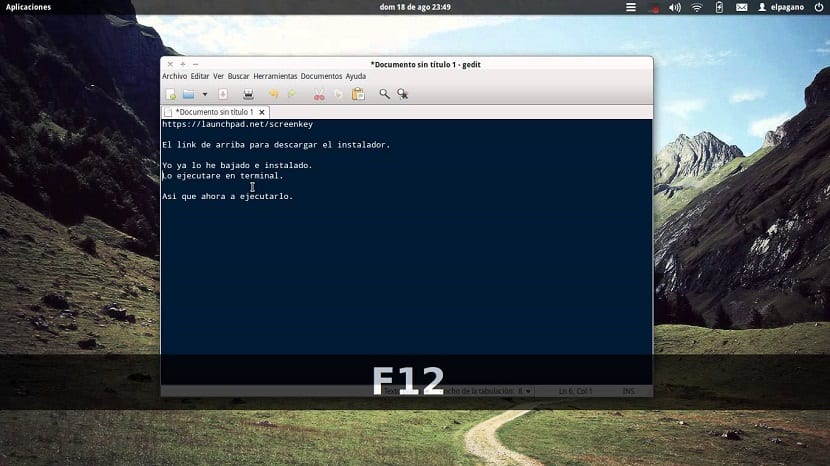
Si du är en av dem som gillar att göra videohandledning och dela dem på de mest populära videoplattformarna på nätet eller så är du till och med en av dem som hjälper andra med videor eller genom en sändning från ditt skrivbord på en projektor kan jag berätta för dig följande applikation kan hjälpa dig mycket.
ScreenKey är ett utmärkt verktyg öppen källkod som de kommer att kunna stödja sedan med den kan du visa nyckelregistren på skärmen, en mycket trevlig funktion för vissa skärminspelningar och videohandledning.
Om ScreenKey
Med detta kan vi säga att du slutar göra utan det klassiska anteckningsblocket som du brukar använda för att kunna visa de kommandon som ska användas för din publik.
Skärmnyckel Det är inspirerat av Screenflick, men jag måste säga att den här appen inte kan spela in skärm, även om det passar perfekt för olika applikationer som låter dig spela in ditt skrivbord.
Skärmnyckel levereras med en mängd alternativ inklusive blankstegsinställningar, stöd för flera skärmar, flera inspelningslägen, dynamisk, konfigurerbar typsnitt och olika tangentbordsöversättningsmetoder, bland andra.
Detta projekt Det var ursprungligen en modifiering (gaffel) av ett projekt med samma namn men detta övergavs i version 0.2, senare blev det nästan helt omskrivet, med buggfixar och nya funktioner.
Mellan De viktigaste funktionerna på ScreenKey som vi kan hitta är följande.
- Det är öppen källkod, som kan laddas ner, modifieras och distribueras, det är tillgängligt på GitHub
- Anpassning: konfigurerbara teckensnittsstorlekar, positioner och färger
- Alternativ för att markera senaste tangenttryckningar
- Stöd för flera skärmar
- Stöd för integration med det fantastiska teckensnittet
- uppdaterad omvänd bearbetning
- Stöder olika metoder för tangentbordsöversättning
- Kolla in ScreenKey, för att uppleva ovanstående och andra funktioner från första hand.
- Efter körning av ScreenKey visas den som en ikon i meddelandefältet (systemfältet) där vi kan konfigurera de olika alternativen som det erbjuder oss.
- Som nämnts är den här appen kompatibel med flera bildskärmar och kan placeras på en speciell skärm eller på valfri applikation och var som helst.
- ScreenKey kan visa vanliga tangenter och tangentkombinationer, du kan anpassa teckensnitt och färg för de visade fälten, visningstid (latens) och flera andra.
Hur installerar jag ScreenKey på Linux?

Si vill installera det här verktyget på sina systemmåste du följa följande instruktioner som vi delar med dig nedan.
Si är användare av Debian, Ubuntu, Linux Mint eller andra härledda system av dessa måste du installera följande beroenden innan du installerar programmet.
Vi måste öppna en terminal i systemet med Ctrl + Alt + T och utföra följande kommando i den:
sudo apt install python-gtk2 python-setuptools python-setuptools-git python-distutils-extra git
Nu ska vi ladda ner applikationen med:
git clone https://github.com/wavexx/screenkey.git
Vi går in i katalogen med:
cd Screenkey
Och vi fortsätter att installera applikationen med:
sudo ./setup.py install
Även om du inte vill installera kan du köra programmet utan att installera med:
./screenkey
Nu för de av er som är Arch Linux-användare, Manjaro, Antergos eller någon distribution som härrör från Arch Linux, de kan installera från AUR-förvaren.
De ska bara ha en AUR-assistent installerad, de kan konsultera följande artikel där jag rekommenderar några.
På terminalen behöver de bara skriva:
aurman -S screenkey
Medan för de som är Fedora-användare kan installera applikationen med hjälp av följande förvar som de måste lägga till öppna en terminal och utföra följande kommando i den:
sudo dnf config-manager --add-repo https://download.opensuse.org/repositories/home:Kenzy:packages/Fedora_28/home:Kenzy:packages.repo sudo dnf install screenkey
Om fortfarande är Fedora 27-användare ska lägga till detta arkiv:
sudo dnf config-manager --add-repo https://download.opensuse.org/repositories/home:Kenzy:packages/Fedora_27/home:Kenzy:packages.repo sudo dnf install screenkey
till resten av distributionerna måste ha Python installerat, eftersom det är ett nödvändigt beroende för driften av denna applikation.
Nu låt oss ladda ner applikationen med:
git clone https://github.com/wavexx/screenkey.git
Och de kan köra den med:
./screenkey
skärmnyckel finns i ubuntförvaren, så den kan installeras direkt.
Det gick inte att installera:
fel: Inställningsskript avslutades med ******************************************* * ************************
* Att bygga PyGTK med distutils stöds endast på windows. *
* För att bygga PyGTK på ett stödt sätt, läs INSTALL-filen. *
************************************************** ******************
Tänk inte ens på att följa det receptet i Debian eller Ubuntu, DET FUNGERAR INTE.